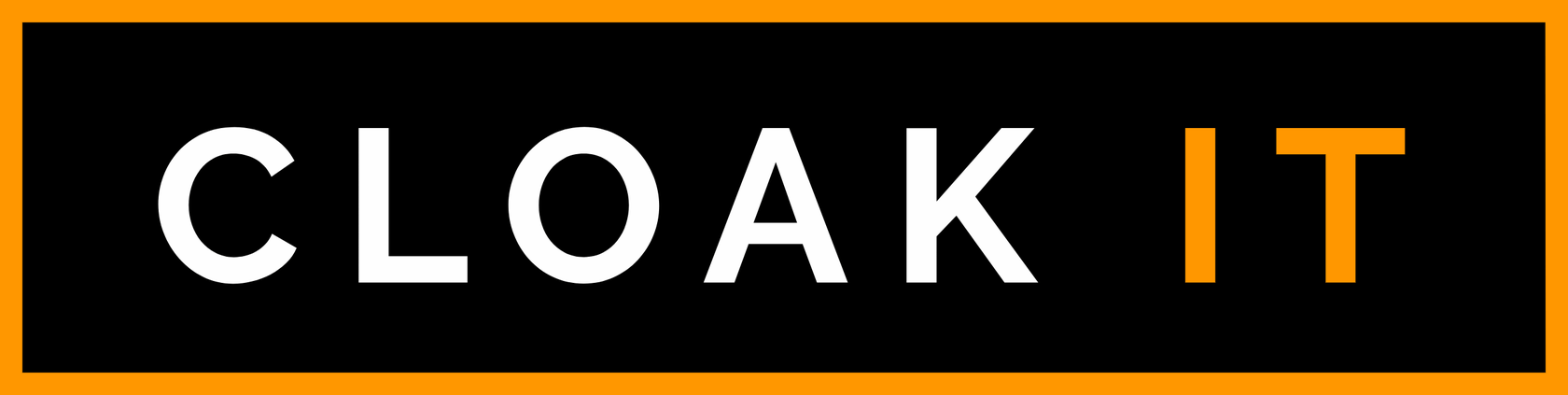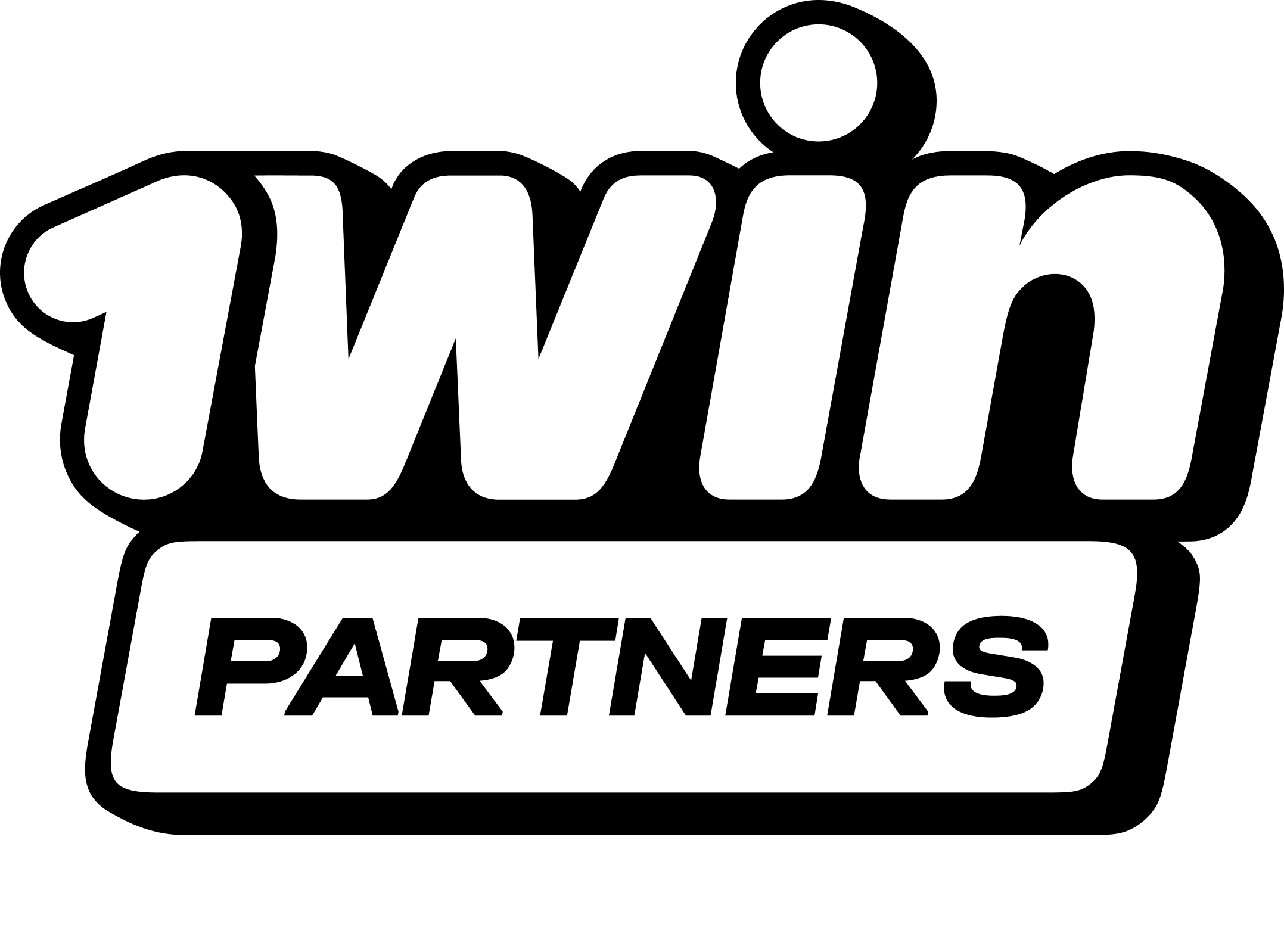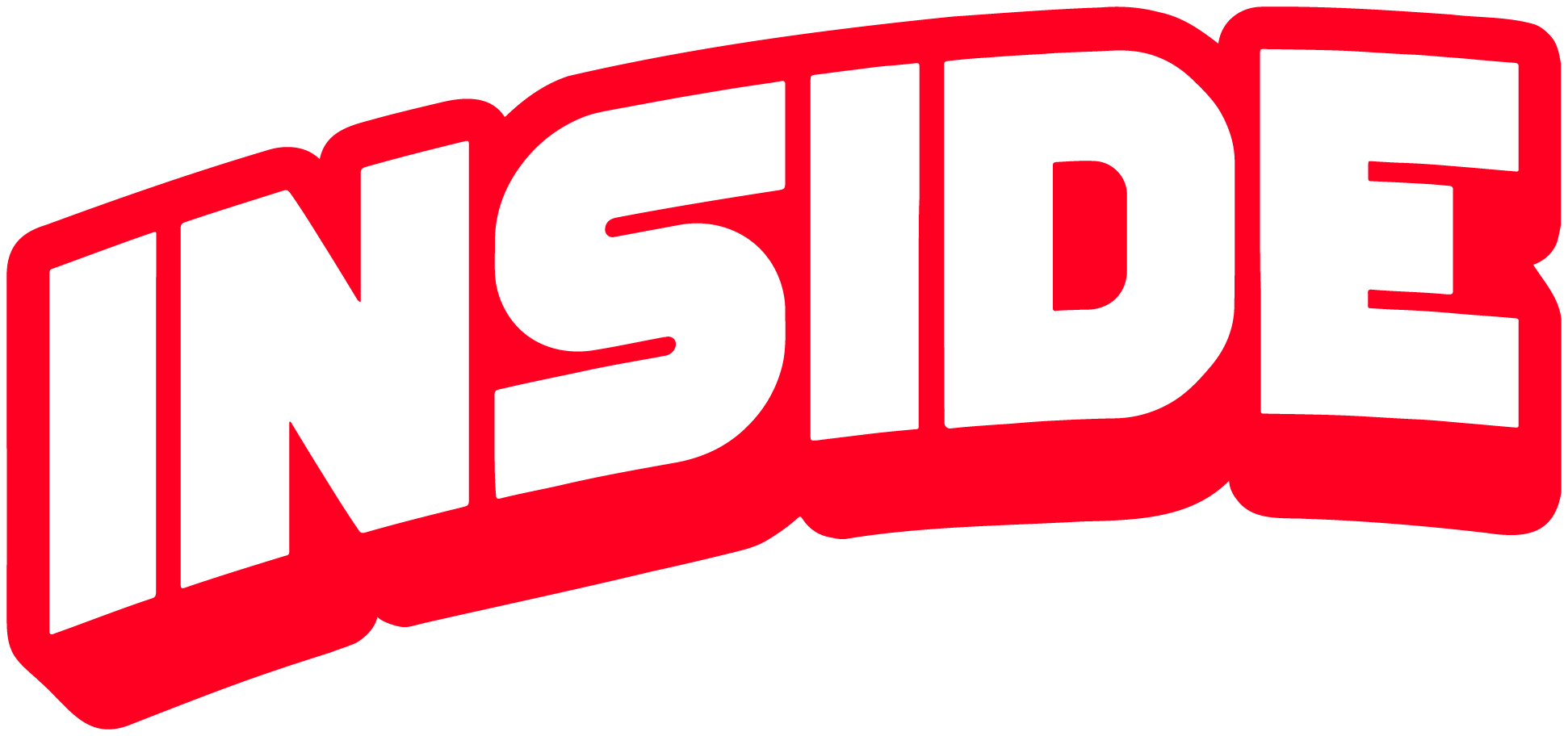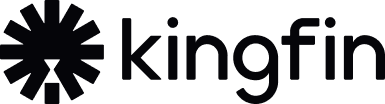Многие уже привыкли к рутинной проверке кабинета Google Ads для просмотра результатов работы. Будем честны — это не совсем удобно, а иногда ты и вовсе забываешь из-за других задач.
К счастью, решение уже существует.
Пользователь m0pfin в GitHub разместил скрипт, который позволяет создать специальные уведомления со статистикой кабинета. Вы можете самостоятельно настроить частоту уведомлений и в нужный период получать итоговые данные. Удобно, не так ли?
Скрипт для автоматических уведомлений
На скриншоте ниже можно увидеть пример одного из таких уведомлений.
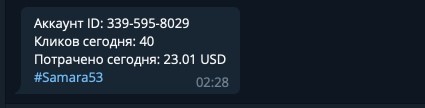
В этом сообщение вы можете увидеть следующую информацию:
- ID аккаунта
- Количество кликов за сегодняшний день
- Потраченный бюджет
- Тег аккаунта в виде хэштега, позволяющий проверить всю историю по этому профилю
Код скрипта размещен здесь.
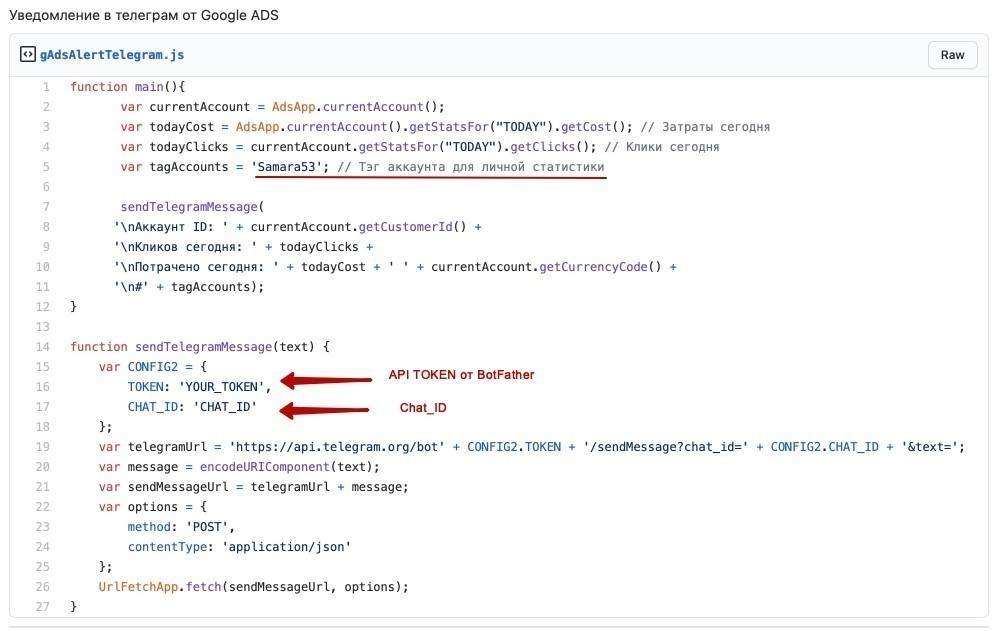
Если вы хотите получать больше информации, воспользуйтесь этим кодом. Здесь также видно стоимость за клик и количество показов.
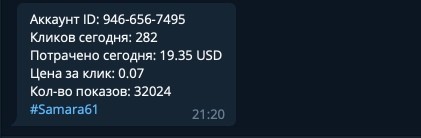
Кроме этого, у вас будет возможность задать два новых параметра:
- var countDays = 7; (сколько дней вы хотите получать уведомления)
- var dateStart = “2021/01/19”; (дата запуска отправления уведомлений)
Для этого следует использовать этот обновленный скрипт.
Телеграм бот
Чтобы настроить бота, начните чат с @BotFather и напишите ему команду /newbot. Вам нужно будет указать название для бота. Выберите любое подходящее, например: “Уведомления Google Ads”.
Когда имя указано, необходимо также прописать сокращенное название для ссылок. В конце этого названия в обязательном порядке должно присутствовать слово “bot”. В названии должно быть от 5 до 32 символов. Например, вы можете указать “Test_Bot”.
Если вы сделали все правильно, новый бот будет зарегистрирован и в чате вы получите данные API в подобном формате: 764645301:AAGdRMMi_bF67lCkJjA0DKQNOwoATJQMWXk
Вам нужно скопировать этот токен и вставить его в поле “TOKEN:” в скрипте, заменив текст “YOUR_TOKEN”.
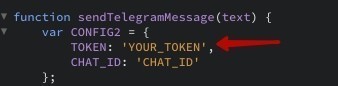
После этого можно запустить бота, прописав команду /start.
Для получения CHAT_ID нужно написать боту @myidbot команду /start и /getid. Полученный ID также вставляем в скрипт.
На видео ниже весь процесс продемонстрирован наглядно.